 |
 |
|
||
 |
||||
Modo Ad hoc
En el modo Ad hoc, la impresora y el ordenador se comunican sin cables y sin utilizar ningún punto de acceso. En primer lugar, configure los ajustes de Ad hoc (SSID) del ordenador para conectarse con el modo Ad hoc.
Configuración de Ad hoc en el ordenador
 Nota:
Nota:|
Aunque tenga una conexión Wi-Fi, es posible que la impresora y el ordenador no puedan comunicarse en su entorno. Aun así, sí debería poder configurar una conexión Ad hoc. Es una conexión directa entre la impresora y el ordenador. De esta forma, solamente podrá conectar un PC. Ningún otro PC podrá establecer una conexión Wi-Fi con la impresora.
El procedimiento para configurar Ad hoc por ordenador depende de su sistema operativo, su ordenador y el fabricante de sus dispositivos inalámbricos. Consulte las instrucciones en los manuales de los dispositivos inalámbricos o diríjase al servicio de atención al cliente del fabricante. En la siguiente sección se explica cómo configurar los ajustes estándar en Windows 7, Vista, XP y Mac OS X.
|
En Windows 7/Vista
 |
Seleccione Start (Inicio) > Control Panel (Panel de control) > Ver el estado y las tareas de red.
|
 |
Haga clic en Cambiar configuración del adaptador (en 7) o en Administrar conexiones de red (en Vista).
|
 |
Haga doble clic en el icono Conexión de red inalámbrica.
|

 |
En Windows 7: Haga clic en Abrir el Centro de redes y recursos compartidos y luego en Configurar una conexión o red nueva.
En Windows Vista: Haga clic en Configurar una conexión o red. |
 |
Seleccione Configurar una red ad hoc inalámbrica (de equipo a equipo) y haga clic en Next (Siguiente).
|
 |
Haga clic en Next (Siguiente).
|
 |
Consulte la tabla siguiente para configurar los ajustes y haga clic en Next (Siguiente).
|
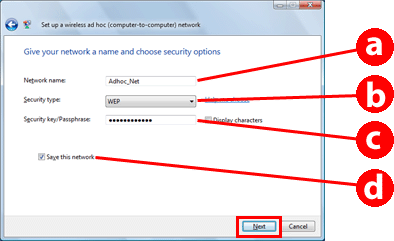
|
a
|
Nombre de la red (SSID): escriba un nombre con cualquiera de los siguientes caracteres.
0123456789
!”#$%&’()*+,-./:; ABCDEFGHIJKLMNOPQRSTUVWXYZ abcdefghijklmnopqrstuvwxyz [\]^_`{│}~<=>?@ |
|
b
|
Tipo de seguridad: seleccione WEP.
|
|
c
|
Clave de seguridad: escriba una palabra de 5 a 13 caracteres (por ej. epson).
|
|
d
|
(Windows 7/Vista)
Guardar esta red: active esta casilla. |
 |
Haga clic en Close (Cerrar).
|
 |
Haga doble clic en el icono Conexión de red inalámbrica.
|
 |
Confirme que se haya registrado la conexión Ad hoc y haga clic en el sitio correspondiente del escritorio (en 7) o en Cancel (Cancelar) (en Vista).
|
 Nota:
Nota: |
Si aparece el botón Conectar cuando seleccione el nombre de red (SSID), haga clic en Conectar.
|
En Windows XP
 |
Seleccione Start (Inicio) > Control Panel (Panel de control) > Conexiones de red e Internet.
|
 |
Haga clic en Conexiones de red.
|
 |
Haga clic, con el botón derecho del ratón, en Conexión de red inalámbrica, seleccione Properties (Propiedades) y haga clic en la ficha Redes inalámbricas.
|
 Nota:
Nota: |
Si usa una utilidad suministrada junto con su dispositivo inalámbrico, es posible que no aparezca la ficha Redes inalámbricas. Para más información, consulte el manual de su dispositivo inalámbrico.
|
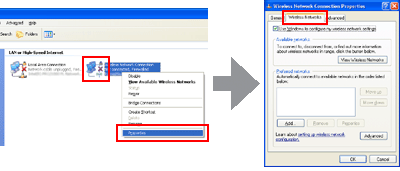
 |
Seleccione Usar Windows para configurar mi red inalámbrica y haga clic en Opciones avanzadas.
|
 |
Seleccione Sólo redes de equipo a equipo (ad hoc).
|
 |
Desactive Conectar automáticamente a redes no preferidas y haga clic en Close (Cerrar).
|
 |
Haga clic en Agregar.
|
 |
Consulte la tabla siguiente para configurar los ajustes y haga clic en OK (Aceptar).
|
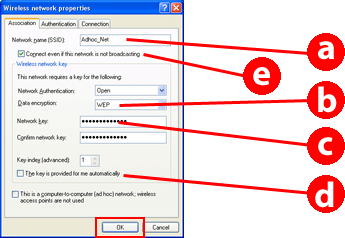
|
a
|
Nombre de la red (SSID): escriba un nombre con cualquiera de los siguientes caracteres.
0123456789
!”#$%&’()*+,-./:; ABCDEFGHIJKLMNOPQRSTUVWXYZ abcdefghijklmnopqrstuvwxyz [\]^_`{│}~<=>?@ |
|
b
|
Tipo de seguridad: seleccione WEP.
|
|
c
|
Clave de seguridad: escriba una palabra de 5 a 13 caracteres (por ej. epson).
|
|
d
|
(Windows XP)
Me proporcionan la clave automáticamente: desactive esta casilla para escribir la clave de seguridad. |
|
e
|
(Windows XP SP3)
Conectar aunque esta red no tenga multidifusión: seleccione esta casilla. |
 |
Haga clic en la ficha Conexión.
|
 |
Seleccione Conectar cuando esta red esté en el alcance y haga clic en OK (Aceptar).
|
 |
Haga clic, con el botón derecho del ratón, en Conexión de red inalámbrica, seleccione Propiedades y haga clic otra vez en la ficha Redes inalámbricas.
|
 |
Compruebe que el icono tenga un círculo azul y haga clic en OK (Aceptar).
|
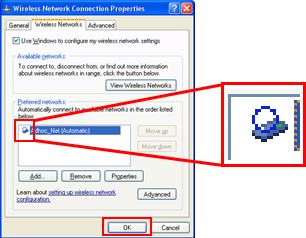
En Mac OS X
 |
Seleccione System Preferences (Preferencias del Sistema) en el menú Apple.
|
 |
Haga clic en el icono Red.
|
 |
Seleccione AirPort y haga clic en Activar AirPort.
|

 |
En la lista Nombre de red, seleccione Crear red.
|
 |
Escriba el nombre de una red y active la casilla Pedir contraseña.
|
 |
Escriba una contraseña y haga clic en OK.
|
 |
Haga clic en Advanced (Avanzado).
|
 |
Haga clic en TCP/IP.
|
 |
Active Usar DHCP en la lista Configurar IPv4 y haga clic en OK.
|
 |
Haga clic en Aplicar.
|
